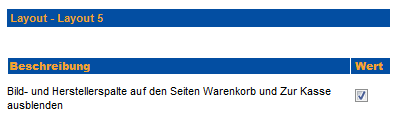Eigene Bestellnummer anzeigen
Aktivieren Sie die Option „Eigene Bestellnummer anzeigen“ (So.CONNECT -> Kunden -> Kunden auswählen -> Reiter: Formularaufbau – Gruppe: Zur Kasse / Quittung), wird auf der Seite „Zur Kasse“ das Feld „Eigene Bestellnummer“ eingeblendet. Im Feld „Beschreibung für eigene Bestellnummer“ können Sie eine alternative Bezeichnung für das Feld vergeben. Ist die Checkbox „Eigene Bestellnummer ist Pflichtfeld“ aktiv, wird das Feld zum Pflichtfeld.
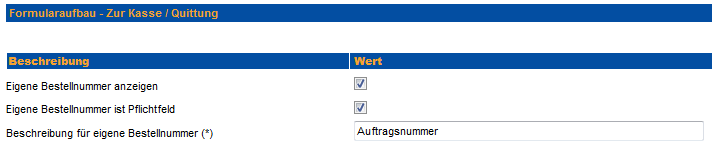
Anzeige des Feldes auf der Seite „Zur Kasse“:
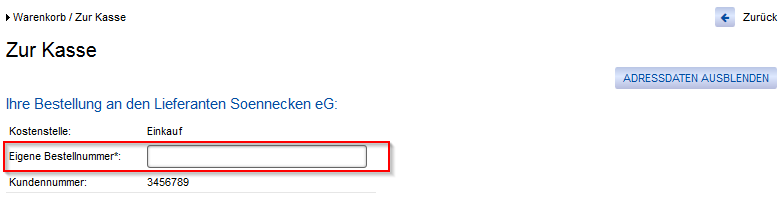
Eigener Bestellnummernkreis
Zusätzlich haben Sie die Möglichkeit, über die Aktivierung der Checkbox „Bereich für eigene Bestellnummern aktiv“ (So.CONNECT -> Kunden -> Kunden auswählen -> Reiter: Einstellungen – Gruppe: Grundeinstellungen) einen individuellen Bestellnummernkreis für Ihren Kunden zu hinterlegen. Den entsprechenden Bestellnummernkreis tragen Sie in den Feldern „Untere Grenze des Bereichs für die eigenen Bestellnummern“ und „Obere Grenze des Bereichs für die eigenen Bestellnummern“ ein.
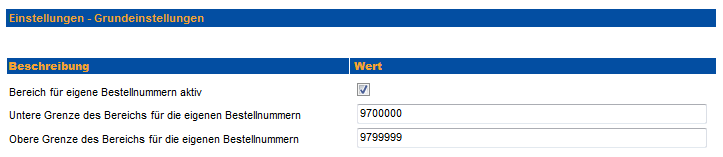
Haben Sie die Option aktiviert, wird diese in Kombination mit der Aktivierung der Option „Eigene Bestellnummer anzeigen“ (So.CONNECT -> Kunden -> Kunden auswählen -> Reiter: Formularaufbau – Gruppe: Zur Kasse / Quittung) nach Bestellversand auf der Bestellquittung angezeigt.

Lieferhinweis anzeigen
Aktivieren Sie die Option „Lieferhinweis anzeigen“ (So.CONNECT -> Kunden -> Kunden auswählen -> Reiter: Formularaufbau – Gruppe: Zur Kasse / Quittung), wird auf der Seite „Zur Kasse“ das Feld „Lieferhinweis“ Im Feld „Beschreibung für Lieferhinweis“ können Sie eine alternative Bezeichnung für das Feld vergeben.

Anzeige des Feldes auf der Seite „Zur Kasse“:
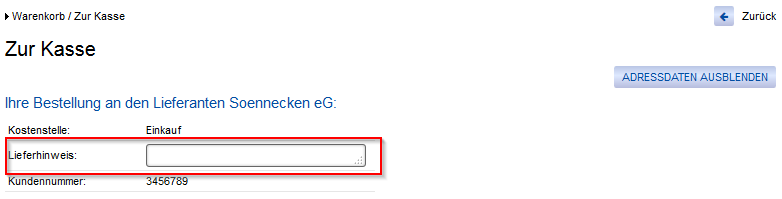
Rechnungshinweis anzeigen
Aktivieren Sie die Option „Rechnungshinweis anzeigen“ (So.CONNECT -> Kunden -> Kunden auswählen -> Reiter: Formularaufbau – Gruppe: Zur Kasse / Quittung), wird auf der Seite „Zur Kasse“ das Feld „Rechnungshinweis“ Im Feld „Beschreibung für Rechnungshinweis“ können Sie eine alternative Bezeichnung für das Feld vergeben.

Anzeige des Feldes auf der Seite „Zur Kasse“:
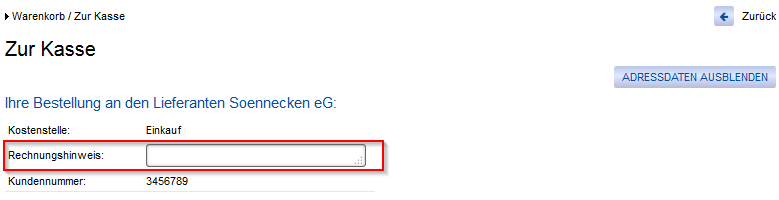
Druck-Schalter anzeigen
Über die Aktivierung der Option „Druck-Schalter auf der Seite „Zur Kasse““ (So.CONNECT -> Kunden -> Kunden auswählen -> Reiter: Formularaufbau – Gruppe: Zur Kasse / Quittung) wird auf der Seite „Zur Kasse“ der Button „Druckansicht“
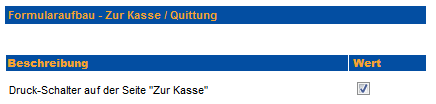
Ansicht auf der Seite „Zur Kasse“:

Betätigen Sie diesen Button, wird die Druckansicht der Seite „Zur Kasse“ aufgerufen. Sie können sie entsprechend über den Button „Drucken“ ausdrucken.
Druckansicht:
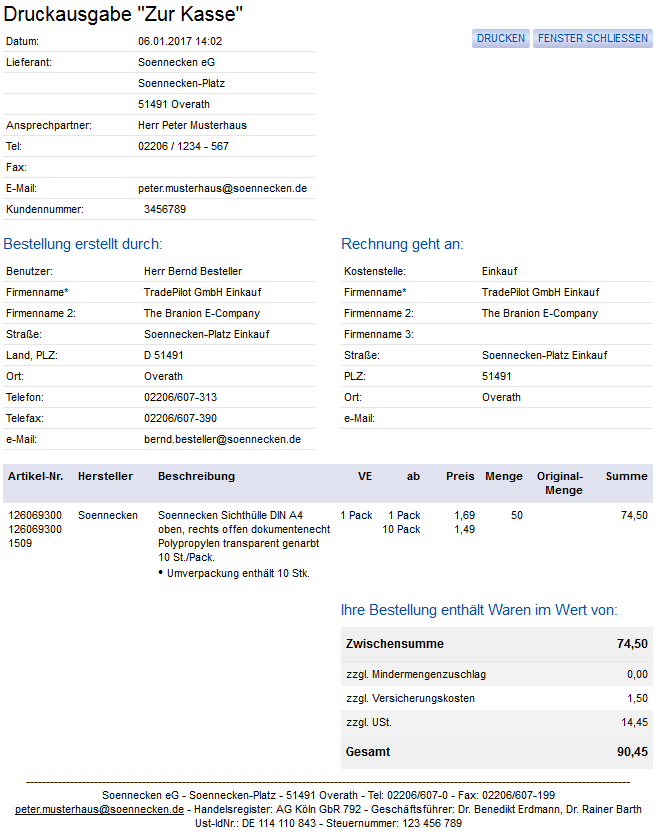
Beschreibung für die Lieferanschrift
Im Feld „Beschreibung für die Lieferanschrift“ (So.CONNECT -> Kunden -> Kunden auswählen -> Reiter: Formularaufbau – Gruppe: Zur Kasse / Quittung) können Sie eine alternative Bezeichnung für die Lieferanschrift hinterlegen.

Ansicht auf der Seite „Zur Kasse“:
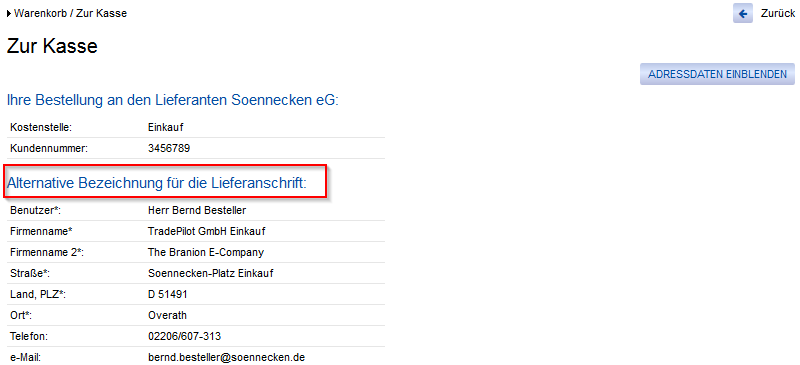
Hinweis bei geänderte Lieferadresse einblenden
Über die Aktivierung der Checkbox „Hinweis auf Zur-Kasse bei geänderte Lieferadresse einblenden“ (So.CONNECT -> Kunden -> Kunden auswählen -> erweiterte Einstellungen/Lieferanten -> Reiter: Einstellungen – Gruppe: Funktionen) können Sie dem Benutzer einen Hinweistext einblenden lassen, sobald er die Lieferadresse geändert hat. Im Feld „Hinweistext bei geänderter Lieferadresse“ kann der entsprechende Hinweis eingetragen werden.

Ändert der Benutzer die Lieferadresse, erscheint der entsprechende Hinweis:

Deaktivieren der Pflichtfeldprüfung bei der Lieferadresse
Aktivieren Sie die Option „Deaktivieren der Pflichtfeldprüfung bei der Lieferadresse“ (So.CONNECT -> Importe -> Kataloge -> Katalog auswählen -> Zusätzliche Einstellungen), wird die Pflichtfeldprüfung für die Lieferadresse für Artikel dieses Katalogs auf der Seite „Zur Kasse“ deaktiviert.
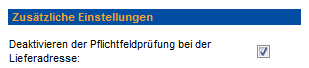
Zuschlag ausblenden
Über die Aktivierung der Option „Zuschlag ausblenden“ (So.CONNECT -> Kunden -> Kunden auswählen -> Reiter: Formularaufbau – Gruppe: Zur Kasse / Quittung) werden alle Zuschläge auf der Seite „Zur Kasse“ ausgeblendet.
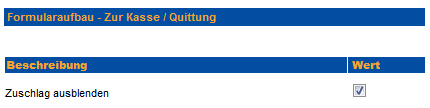
Ansicht auf der Seite „Zur Kasse“:
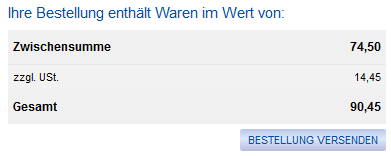
Rechnungsadresse nicht anzeigen
Über die Aktivierung der Option „Rechnungsadresse nicht anzeigen auf der Seite „Zur Kasse““ (So.CONNECT -> Kunden -> Kunden auswählen -> Reiter: Formularaufbau – Gruppe: Zur Kasse / Quittung) wird die Rechnungsadresse auf der Seite „Zur Kasse“ ausgeblendet.
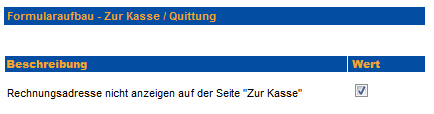
Ansicht auf der Seite „Zur Kasse“:
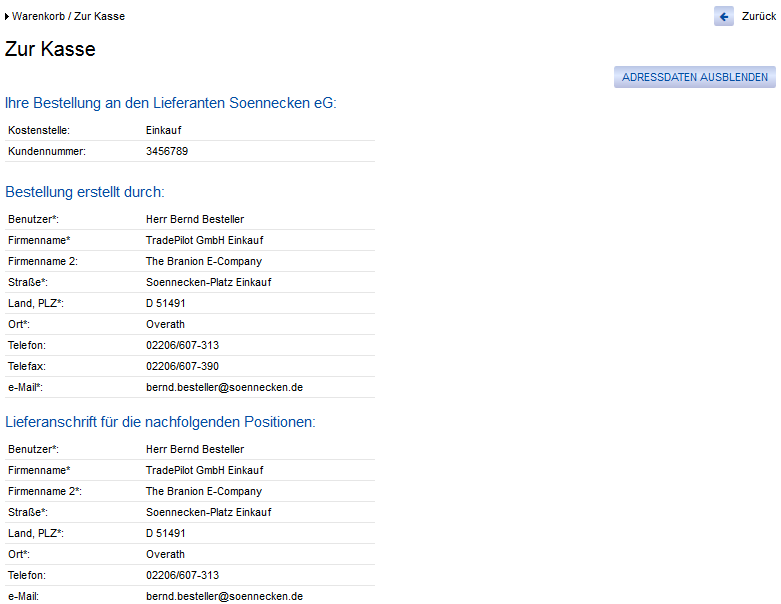
Kundenummer nicht anzeigen
Über die Aktivierung der Option „Kundenummer nicht anzeigen auf der Seite „Zur Kasse“ und den Bestellquittungen“ (So.CONNECT -> Kunden -> Kunden auswählen -> Reiter: Formularaufbau – Gruppe: Zur Kasse / Quittung) wird die Kundennummer auf der Seite „Zur Kasse“ und auf der Bestellquittung ausgeblendet.
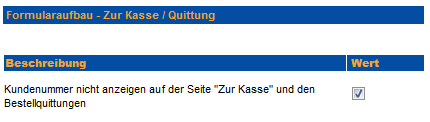
Ansicht auf der Seite „Zur Kasse“:
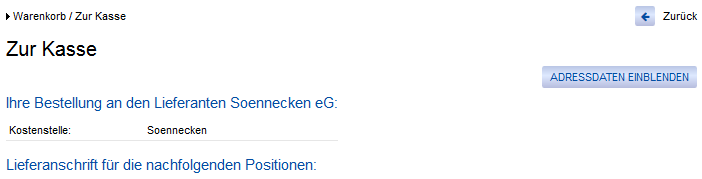
Kostenstelle nicht anzeigen
Über die Aktivierung der Option „Kostenstelle nicht anzeigen auf der Seite „Zur Kasse““ (So.CONNECT -> Kunden -> Kunden auswählen -> Reiter: Formularaufbau – Gruppe: Zur Kasse / Quittung) wird die Kostenstelle auf der Seite „Zur Kasse“ ausgeblendet.
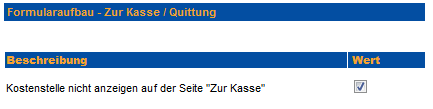
Ansicht auf der Seite „Zur Kasse“:
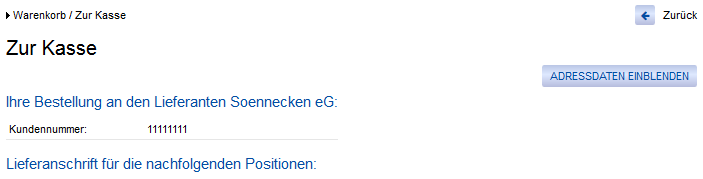
Bild- und Herstellerspalte ausblenden
Wenn Sie die Option „Bild- und Herstellerspalte auf den Seiten Warenkorb und Zur Kasse ausblenden“ aktivieren (So.CONNECT -> Kunden -> Kunden auswählen -> Reiter: Layout – Gruppe: Layout 5), können Sie die Bild- und Herstellerspalte auf der Seite „Zur Kasse“ deaktivieren.